如何连接共享打印机(快速实现打印共享)
- 家电百科
- 2024-08-15
- 93
随着工作越来越依赖于电脑,很多人会遇到需要将文件打印出来的情况。而在办公场所或者家庭环境中,共享打印机成为了一个经济实惠且方便的选择。本文将介绍如何连接共享打印机,以便大家能够更好地利用这个资源,提高工作效率。
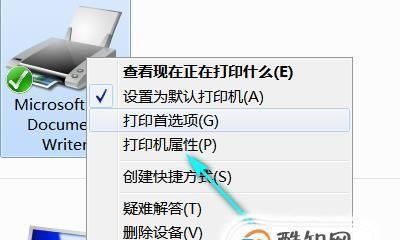
查看网络环境与共享打印机配置
要连接共享打印机,首先需要确保电脑与共享打印机处于同一个网络环境下,并且已经正确配置了共享打印机的设置。
寻找共享打印机IP地址
打开共享打印机所连接的电脑,找到其IP地址并记录下来。可以通过以下步骤查找:开始菜单-控制面板-设备和打印机-右键点击共享打印机-属性-查看打印机属性。
添加新的网络打印机
在电脑桌面上,点击开始菜单-控制面板-设备和打印机-添加打印机。
选择添加网络、无线或蓝牙打印机
在打印机向导中,选择添加网络、无线或蓝牙打印机,然后点击下一步。
手动输入打印机IP地址
在打印机向导中,选择手动输入打印机IP地址,并将之前记录的共享打印机IP地址输入到相应的输入框中,然后点击下一步。
等待电脑连接共享打印机
电脑将会尝试连接共享打印机,这个过程可能需要一些时间,请耐心等待。
选择驱动程序
如果共享打印机需要安装特定的驱动程序,电脑将会提示你进行选择。请按照提示进行操作,并安装相应的驱动程序。
命名打印机
在电脑上给共享打印机取一个易于识别的名称,并设置为默认打印机。
测试打印
在连接成功后,可以进行一次测试打印,以确保连接正常。选择任意一个文件进行打印,并观察是否能够成功完成。
解决连接问题
如果在连接共享打印机的过程中遇到问题,可以尝试重新检查网络环境和共享打印机的配置。也可以尝试重新启动电脑和共享打印机,以解决一些临时性的问题。
设置打印机权限
如果需要对共享打印机进行权限设置,可以在共享打印机所连接的电脑上进行设置。通过控制面板-设备和打印机-右键点击共享打印机-属性-安全,可以对用户的访问权限进行配置。
优化打印设置
在使用共享打印机时,可以根据自己的需求进行一些优化设置,比如调整打印质量、纸张大小等。
共享打印机的注意事项
使用共享打印机时,应注意保护好自己的文件和隐私信息,避免泄露。在使用共享打印机前,最好先确认是否有其他人正在使用该打印机。
定期维护共享打印机
共享打印机也需要定期维护,比如清洁打印头、更换墨盒等。及时维护可以确保共享打印机的正常工作,提高使用寿命。
通过以上步骤,我们可以轻松连接共享打印机,并利用其提高工作效率。同时,在使用过程中要注意保护隐私信息,并定期维护打印机,以确保其正常运行。连接共享打印机是一个简单而实用的方法,帮助我们更好地管理文档和提升工作效率。
如何连接别人共享的打印机
如今,在家办公和远程学习的趋势下,打印文档成为了一项常见需求。而如果你没有自己的打印机,或者需要打印大量文件,连接别人共享的打印机将会是一个非常便利的选择。本文将介绍如何连接别人共享的打印机,并实现无线打印的简便方法。
了解共享打印机的类型
1.公共打印机:通常在公共场所如图书馆、网吧等提供,用户可以通过登录账号或购买打印券的方式使用。
2.家庭共享打印机:居住在同一区域的家庭成员共享一台打印机,可以通过局域网连接。
查找可用的共享打印机
1.打开电脑或移动设备上的“设备和打印机”选项。
2.点击“添加打印机”或类似按钮。
3.在弹出的窗口中,选择“添加网络、蓝牙或无线打印机”选项。
4.等待系统搜索附近可用的共享打印机,并列出所有可用设备。
连接共享打印机
1.从可用设备列表中选择要连接的共享打印机。
2.点击“下一步”或类似按钮。
3.等待系统安装打印机驱动程序。
4.根据系统提示,选择是否将共享打印机设置为默认打印机。
5.点击“完成”或类似按钮,完成连接过程。
测试打印功能
1.打开需要打印的文档。
2.点击“文件”或类似按钮,选择“打印”选项。
3.在弹出的打印窗口中,选择已连接的共享打印机。
4.调整打印设置如纸张大小、颜色等。
5.点击“打印”按钮,等待打印任务完成。
注意事项及故障排除
1.确保共享打印机处于在线状态,且有足够的纸张和墨水。
2.如果连接遇到问题,可以尝试重新连接或重启电脑和打印机。
3.注意保护个人隐私,在使用公共共享打印机时,及时删除已打印的文件。
其他连接方式
1.通过扫描二维码连接:某些共享打印机会提供二维码,通过扫描二维码即可连接。
2.通过共享链接连接:共享打印机提供者可以将链接分享给用户,用户只需点击链接即可连接并使用打印机。
通过本文的介绍,我们了解了如何连接别人共享的打印机,并实现无线打印的简便方法。无论是在公共场所还是在家庭中,连接共享打印机都可以帮助我们更加便捷地完成打印任务。在连接过程中,需要注意保护个人隐私并及时解决可能遇到的连接问题,以确保顺利完成打印任务。
版权声明:本文内容由互联网用户自发贡献,该文观点仅代表作者本人。本站仅提供信息存储空间服务,不拥有所有权,不承担相关法律责任。如发现本站有涉嫌抄袭侵权/违法违规的内容, 请发送邮件至 3561739510@qq.com 举报,一经查实,本站将立刻删除。